Κάθε φορά που λαμβάνουμε μια νέα ενημέρωση iOS, η Apple κάνει αλλαγές στις ρυθμίσεις και τις επιλογές που είναι διαθέσιμες στο iPhone. Ορισμένες από αυτές τις ρυθμίσεις μπορούν να επηρεάσουν συμπεριφορές που αποκτήθηκαν ως αποτέλεσμα προηγούμενων εκδόσεων ιόντων.
Η διαγραφή εφαρμογών είναι αρκετά εύκολη. Συνήθως στην αρχική οθόνη, εντοπίζετε την εφαρμογή που θέλετε να διαγράψετε και την πατάτε για μερικά, μέχρι να αρχίσουν όλες οι εφαρμογές να τρέμουν από φόβο περιμένοντας το "Χ". Μόλις πατήσετε το μικρό κουμπί «x», βλέπετε το μήνυμα επιβεβαίωσης και, στη συνέχεια, η εφαρμογή διαγράφεται. Πατάς το κουμπί Αρχική σελίδα και η εφαρμογή έχει φύγει. Ορισμένοι χρήστες αντιμετώπισαν προβλήματα που σχετίζονται με τη μη δυνατότητα διαγραφής των εφαρμογών.
Είναι σημαντικό να σημειωθεί ότι δεν μπορείτε να διαγράψετε τις εγγενείς εφαρμογές από την Apple στο τηλέφωνό σας. Αυτές οι εφαρμογές περιλαμβάνουν πράγματα όπως Κάμερα, Facetime, Mail κ.λπ. Αυτά είναι αυτά που συνοδεύουν το τηλέφωνό σας. Με την πάροδο του χρόνου, καθώς αποκτάτε ελεύθερες εφαρμογές με μέτρια αξιολόγηση από το iStore, αρχίζετε να αντιμετωπίζετε προβλήματα απόδοσης, καθώς και ο αποθηκευτικός χώρος της συσκευής αρχίζει να εξαντλείται. Ένας από τους κύριους λόγους για τη διαγραφή εφαρμογών είναι η βελτιστοποίηση της αποθήκευσης στο τηλέφωνο. Γνωρίζω πολλούς χρήστες που έχουν εφαρμογές στα τηλέφωνά τους που δεν έχουν χρησιμοποιηθεί για χρόνια και μετά μια μέρα συνειδητοποιούν ότι πρέπει να ξεκαθαρίσουν την ακαταστασία! Εάν θέλετε να αφαιρέσετε τις εφαρμογές που παρέχονται από την Apple αποκρύπτοντάς τις, μπορείτε
κάντε το στο iOS 9.2. Αυτό θα σας βοηθήσει να αφαιρέσετε κάποια ακαταστασία.Προσπαθείτε να διαγράψετε μια εφαρμογή που κατεβάσατε από το Apple store και εκτελείτε iOS 9 στη συσκευή σας. Εάν δεν μπορείτε να διαγράψετε, ελέγξτε τα παρακάτω Βήματα:
Περιεχόμενα
- Βήμα – > 1 Μεταβείτε στις Ρυθμίσεις > Γενικά
- Βήμα – > 2 Κάντε κύλιση προς τα κάτω και επιλέξτε Περιορισμοί
- Βήμα -> 3 Βεβαιωθείτε ότι έχετε ενεργοποιήσει τη Ρύθμιση "Διαγραφή εφαρμογών".
- Σχετικές αναρτήσεις:
Βήμα – > 1 Μεταβείτε στις Ρυθμίσεις > Γενικά
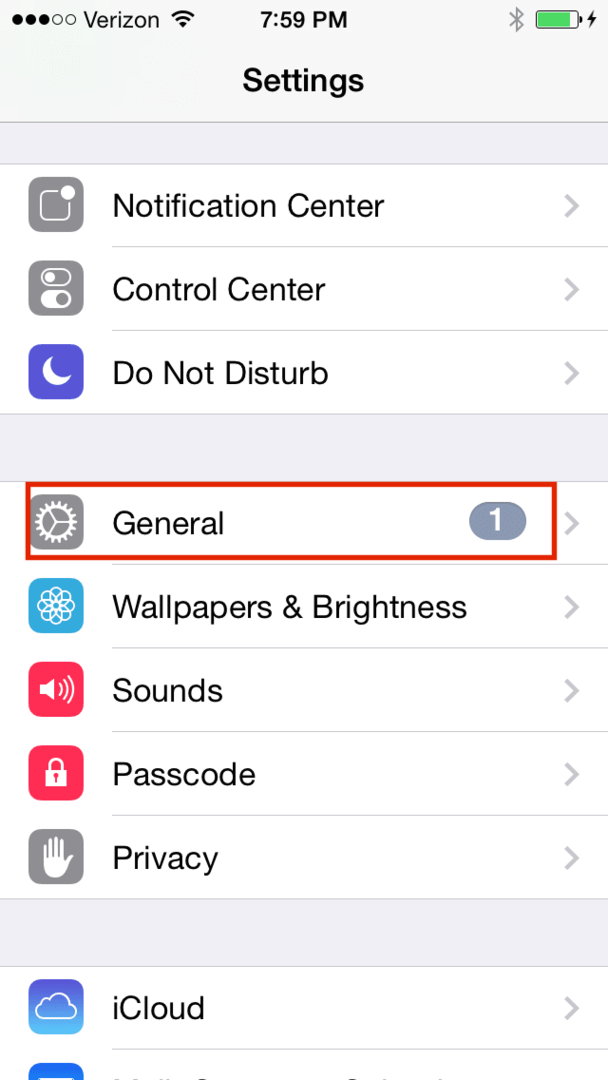
Βήμα – > 2 Κάντε κύλιση προς τα κάτω και επιλέξτε Περιορισμοί
Εάν είναι ενεργοποιημένο, εισαγάγετε τον κωδικό πρόσβασής σας για τους περιορισμούς στην επόμενη οθόνη.
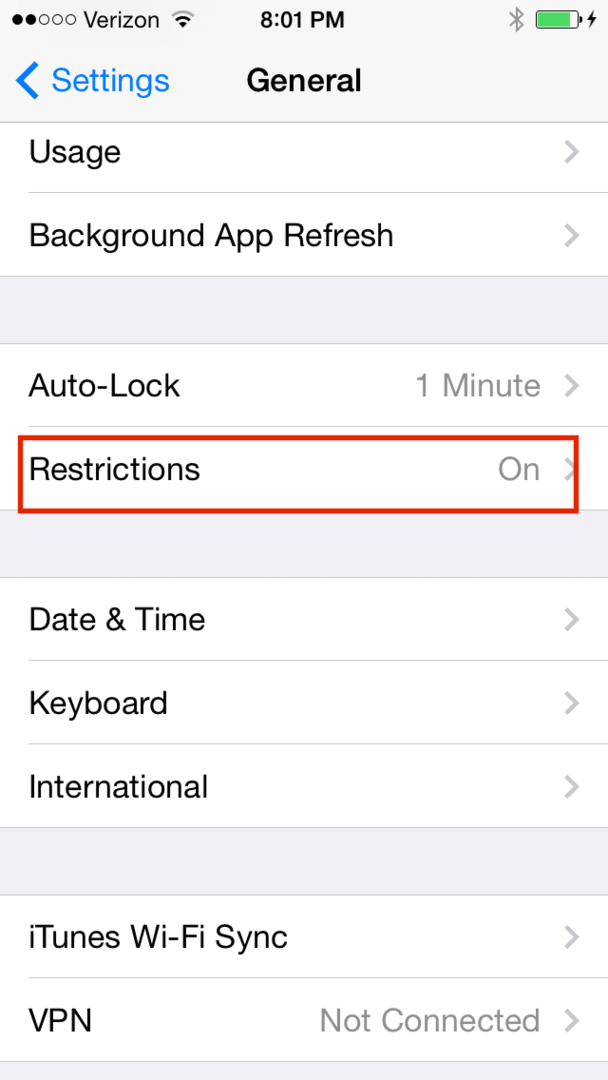
Βήμα -> 3 Βεβαιωθείτε ότι έχετε ενεργοποιήσει το "Διαγραφή εφαρμογών" Σύνθεση
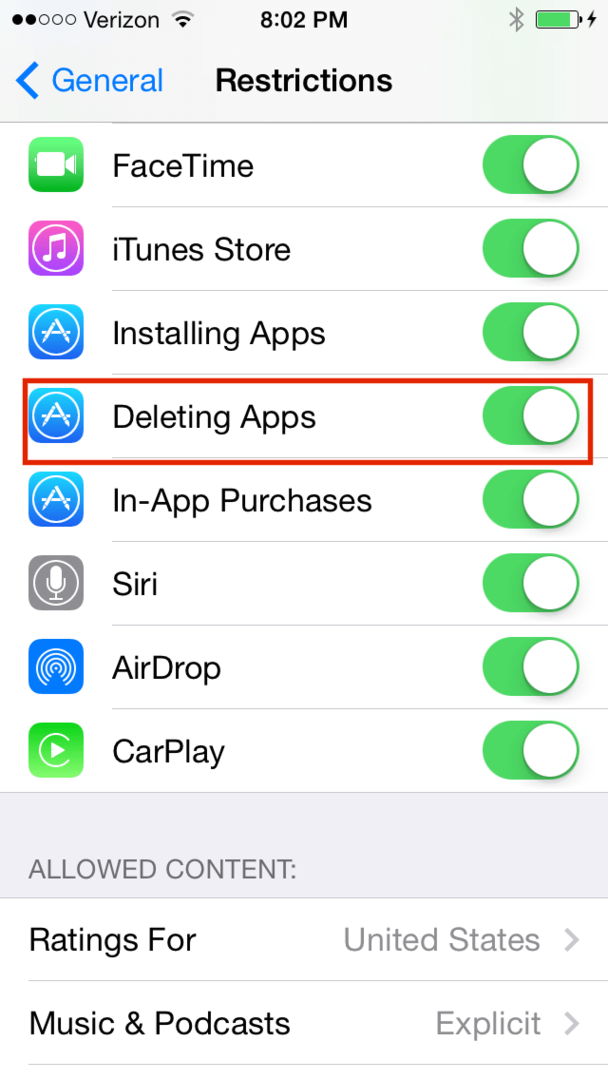
Συνήθως αυτό συμβαίνει με άτομα που τείνουν να μοιράζονται τη συσκευή τους iOS με τα παιδιά τους και με άλλους. Στους ανθρώπους αρέσει να περιορίζουν τι μπορεί και τι δεν μπορεί να κάνει ο άλλος χρήστης στη συσκευή χρησιμοποιώντας περιορισμούς. Απενεργοποιώντας τις επιλογές, έχετε περισσότερο έλεγχο του τηλεφώνου. Το πρόβλημα είναι ότι τείνουμε να ξεχνάμε τι κάναμε όταν παίρνουμε το τηλέφωνο ή το ipad πίσω στον εαυτό μας. Κατά κανόνα, εάν έχετε την τάση να μοιράζεστε τη συσκευή σας με άλλους και αντιμετωπίζετε ορισμένα προβλήματα όταν την επαναφέρετε, φροντίστε να επιστρέψετε στις ρυθμίσεις Περιορισμοί και να τις αξιολογήσετε ξανά.
Παρακαλούμε ενημερώστε μας για τα σχόλιά σας. Επισυνάπτεται επίσης ένας σύνδεσμος που απευθύνεται άλλα προβλήματα που σχετίζονται με το iOS 9.

Με εμμονή με την τεχνολογία από την πρώιμη άφιξη του A/UX στην Apple, ο Sudz (SK) είναι υπεύθυνος για τη διεύθυνση σύνταξης του AppleToolBox. Βρίσκεται έξω από το Λος Άντζελες, Καλιφόρνια.
Η Sudz ειδικεύεται στην κάλυψη όλων των πραγμάτων για το macOS, έχοντας αναθεωρήσει δεκάδες εξελίξεις στο OS X και στο macOS όλα αυτά τα χρόνια.
Σε μια προηγούμενη ζωή, ο Sudz εργάστηκε βοηθώντας εταιρείες του Fortune 100 με τις φιλοδοξίες τους για την τεχνολογία και τον επιχειρηματικό μετασχηματισμό.